はじめてのホームページづくり奮闘記|Xserver × WordPressで初心者が一歩踏み出した話

このページでは、完全初心者の私がホームページを立ち上げたときの流れを、リアルにまとめてみました。
実はこのサイトも、知識ゼロ・経験ゼロからスタートしたもの。「情報発信するホームページを作りたい!」と思い立ってから、ホームページ開設までの道のりは、予想以上に試行錯誤の連続でした。

同じように「自分のサイトを作ってみたいな」「ブログを始めたいな」という方の参考になればうれしいです。
目次
まずはコンセプト設計から
「どんな人に、何を伝えたいか?」
この軸がぼやけていると、途中でブレまくります。「書きたいこと」ではなく、「読んでもらいたいこと」を意識して、方向性をはっきりさせましょう。
たとえば このサイト以下のようなテーマで記事を発信しています。
- おうち英語の実践記録
- 英検に関する体験談と勉強法
- 家庭学習・習い事レビュー
- 海外生活・駐在ネタ
- 便利ツール・リソース紹介
- イベント・体験型学びの紹介
子育て世代・主婦目線によるリアルな情報を意識して記事を作成することにしました。
サーバー契約とWordPressの準備(ここでつまずきました…)
私が選んだのは、【 XServer × WordPress 】の組み合わせ

これ、最初は「WordPress単体」とはまったく別物だと知らず 大混乱しました…
なぜ XServer?
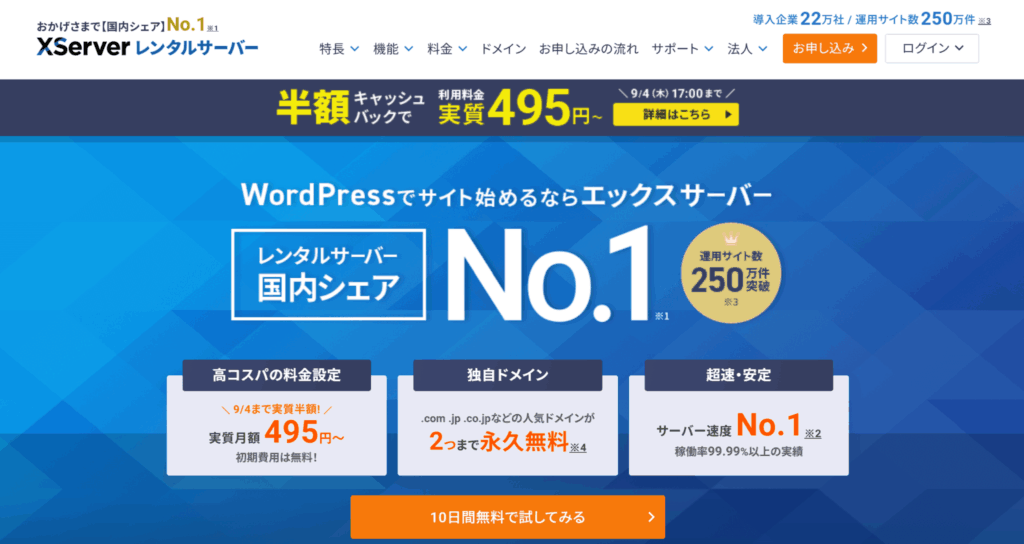
XServerを利用するメリットをまとめました。
- サーバー契約だけで WordPressがすぐ使える
- 無料のデザインテーマ(Cocoon / Lightningなど)が使える
- プラグインの制限がなく、外部プラグインも導入可能
- サイトの安定性や表示速度も◎
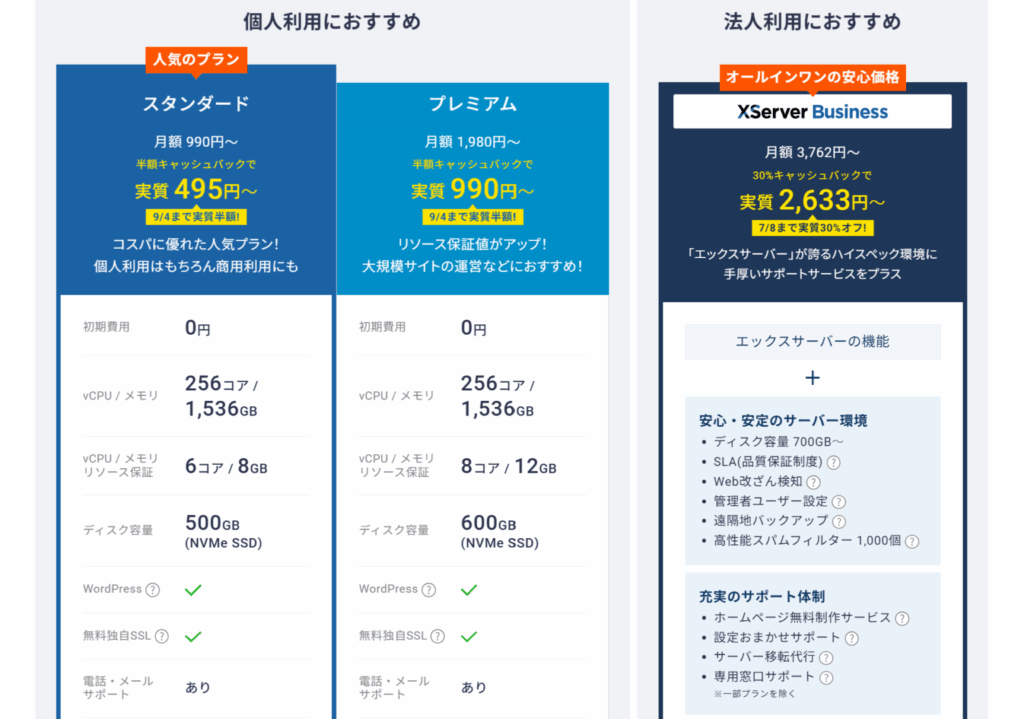
ちなみにこのサイトは、無料テーマ「Lightning」で作成しています。
XServerのスタンダードプランを1年契約。キャンペーン中だったので半額キャッシュバックの予定です。
【 XServer友達紹介キャンペーン 】あります!
「紹介した人・された人」双方に特典がつくので、利用して損はないかと思います。少しでもお得に... よろしければ使ってくださいね。
固定ページを整える
ホームページを立ち上げたら、まずは最低限の固定ページを整えましょう。このサイトは、ヘッダー・フッターにも表示されるよう設定しています。
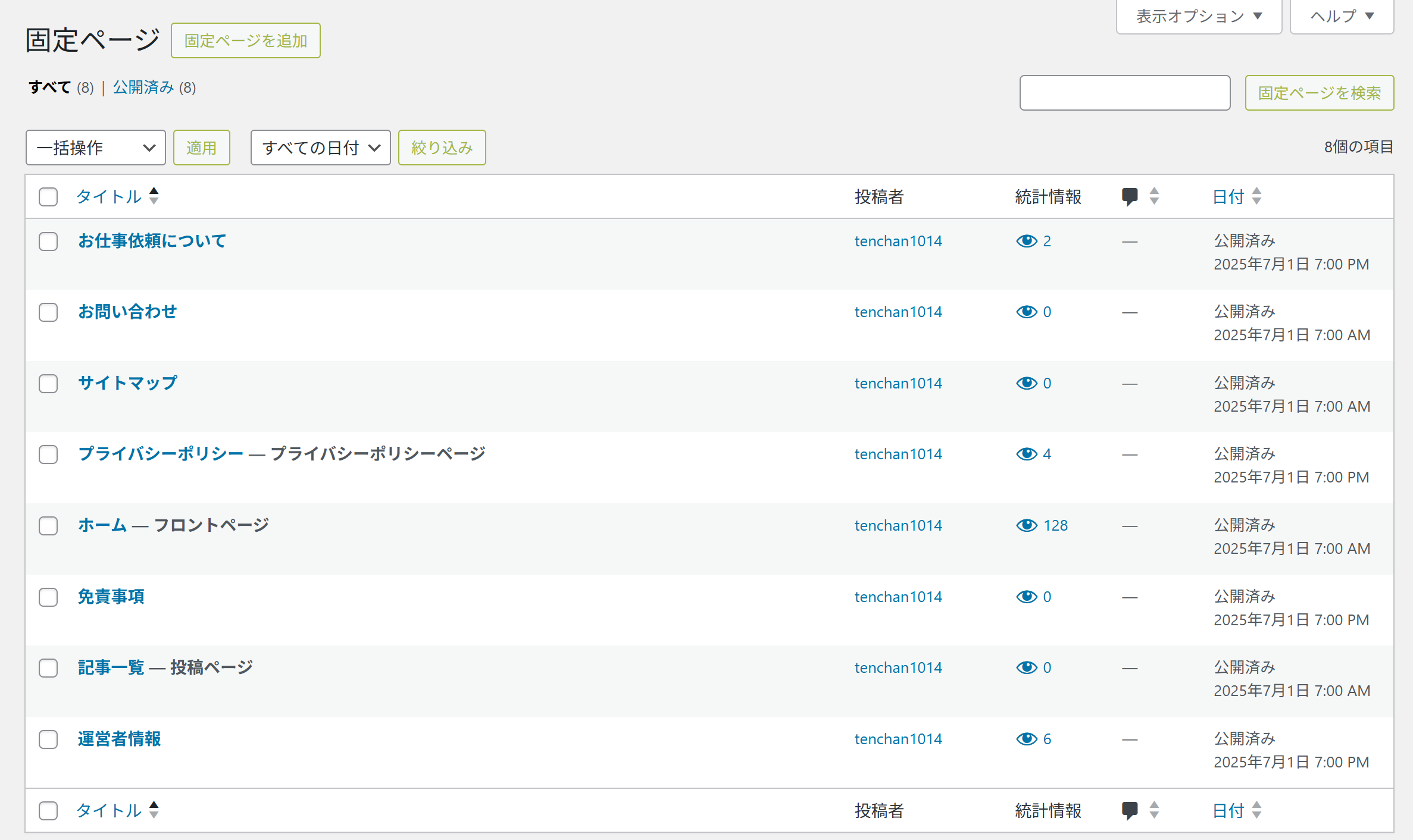
これがないと、後述する Googleアドセンスの審査にも通りません!
- 免責事項
- サイトマップ
- プライバシーポリシー
→ Googleアドセンス登録に必要 - お問い合わせ(Google Formsで作成)
→ Googleアドセンス登録、アフィリエイト申請に必要

少し手間がかかる作業ですが、先にやっておくと後が断然ラクです!
Googleアドセンスとサーチコンソールの登録
こちらも忘れずに。
アクセス数や検索キーワードの分析に使います。
- Google AdSense(アドセンス)
→ 広告収入に必須。登録にはポリシー遵守が重要。 - Google Search Console(サーチコンソール)
→ Google検索での表示状況や検索パフォーマンスの分析用。

どちらも無料で使えるツール。
最初は少し難しく感じるかもしれませんが、焦らずガイドに従って設定していきましょう。
ホームページをゼロからスタートしてみて、たくさん試行錯誤がありましたが、振り返ってみると次のポイントが特に大切だったな、と思います。
- 誰に何を伝えたいかを最初に決める
- ツールは早めに整える
- アクセス解析の準備
さらに付け加えるとするならば、
完璧を目指さず、とりあえず公開して修正を重ねる
初心者であればあるほど「完成形」にこだわりすぎると動きが止まります。最初は まず形を作る → 使ってから改善のサイクルでOKです。

これからまた改善ポイントを見つけて、サイトをもっと使いやすく・読みやすくしていきます。






